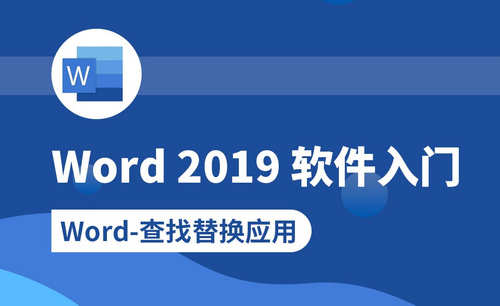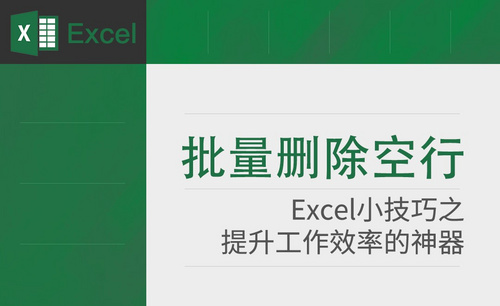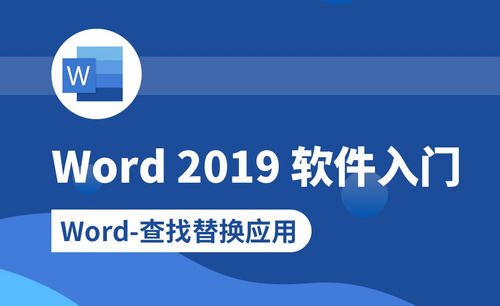在word2003中要如何查找或替换文档中的文字?
发布时间:2021年03月26日 14:55
编辑功能是word文档的重要功能之一,有些文档需要将内容中频繁出现的字进行统一替换,如果靠传统的人眼去查找,不但会话费大量的时间,难免还会出现遗漏的情况,我们运用办公软件可以解决这个问题,在word里可以快速的对整篇文档进行查找替换,具体如何应用,请看下边的内容讲解。
1、点击“编辑”——“查找”(或者使用快捷键ctrl+f),此时会出现“查找和替换”的界面
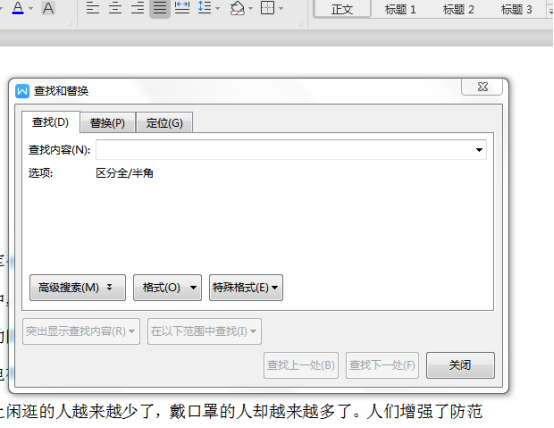
2、在“查找内容”框中输入所要查找的内容,点击“查找下一处”,此时就可以找到文中的“戴口罩”这个词,再点击“查找下一处”,就会找到文中的第二个“戴口罩”,依此类推……

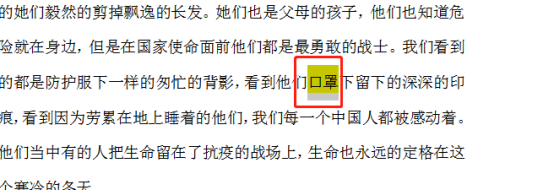
3、切换到“替换”区域,如下图所示。
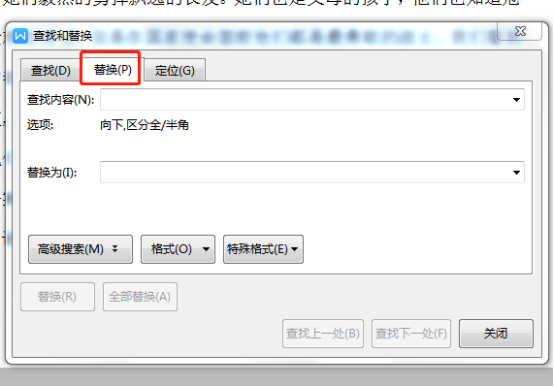
4、在“查找内容中”框中输入“戴口罩”,在”替换为“框中输入“戴戴口罩”,点击“替换”或者“全部替换”
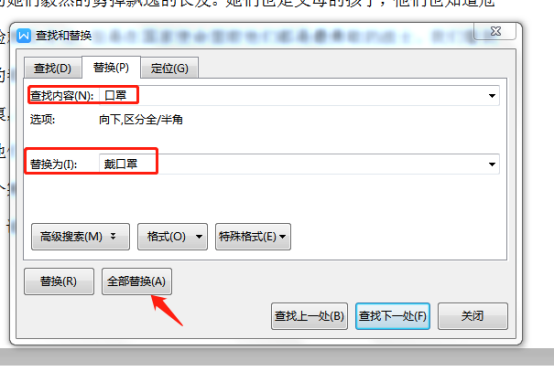
5、点击“全部替换”,此时,文中的“口罩”一词就会全部被替换为“戴口罩”。
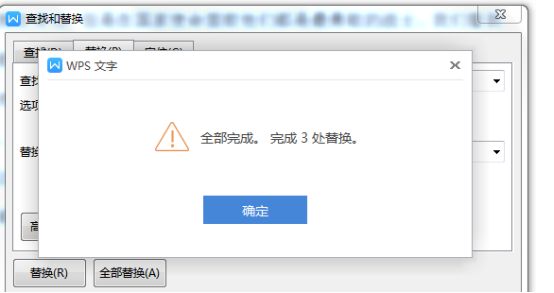
我们只需操作简单的几个步骤,就把长篇文档中要替换的内容完整无误的找到了,这些功能操作起来虽然简单,但是如果没有掌握会占用很多重复工作的时间,工作效率也会大打折扣。
本篇文章使用以下硬件型号:联想小新Air15;系统版本:win10;软件版本:word 2003。